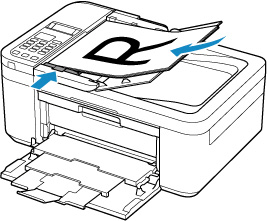Positionnement des originaux (Numérisation à partir d'un ordinateur)
Cette section explique comment placer des documents originaux sur la vitre ou CAD (chargeur automatique de documents) pour numériser. Si les éléments ne sont pas placés de manière appropriée, ils risquent de ne pas être correctement numérisés.
 Important
Important
-
Lors du chargement d'un original sur la vitre d'exposition, veillez à respecter les consignes suivantes. Le non-respect des consignes suivantes peut provoquer un dysfonctionnement du scanner ou casser la vitre d'exposition.
- Ne placez pas d'objets de plus de 2,0 kg (4,4 livre) sur la vitre d'exposition.
- N'exercez pas de pression supérieure à 2,0 kg (4,4 livre) sur la vitre d'exposition, en appuyant sur l'original, par exemple.
- Fermez le capot du scanner avant de lancer la numérisation.
- Lorsque vous ouvrez ou fermez le capot du scanner, ne touchez pas les boutons du panneau de contrôle ni l'écran LCD (affichage à cristaux liquides). Cela pourrait entraîner un dysfonctionnement.
- Mise en place d'éléments (Vitre)
- Mise en place de documents (CAD (chargeur automatique de documents))
Mise en place d'éléments (Vitre)
Placez les éléments comme indiqué ci-après pour permettre au scanner de détecter automatiquement le type et le format de l'élément.
 Important
Important
- Lorsque vous effectuez une numérisation en spécifiant le format papier dans IJ Scan Utility ou ScanGear (pilote du scanner), alignez un des angles supérieurs de l'élément sur l'angle de la vitre au niveau de la flèche (repère d'alignement).
- Les photos qui ont été découpées selon des contours irréguliers et les éléments dont la taille est inférieure à 3 cm (1,2 pouce) carrés ne peuvent pas être découpés précisément lors de la numérisation.
- La numérisation des étiquettes de disques réfléchissantes risque d'être incorrecte.
| Photos, cartes postales, cartes de visite et BD/DVD/CD | Magazines, journaux et documents |
|---|---|
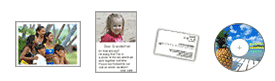 Élément unique : Placez l'élément face vers le bas sur la vitre en laissant un espace d'au moins 1 cm (0,4 pouce) entre les bords (la zone à rayures diagonales) de la vitre et l'élément. Les parties du document placées sur la zone à rayures diagonales ne peuvent pas être numérisées. 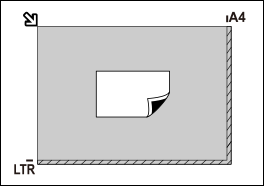
Plusieurs éléments : Laissez un espace d'au moins 1 cm (0,4 pouce) entre les bords (la zone à rayures diagonales) de la vitre et les éléments, ainsi qu'entre les éléments. Les parties du document placées sur la zone à rayures diagonales ne peuvent pas être numérisées. 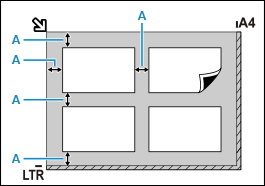
|
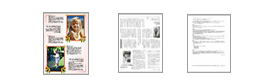 Placez l'élément face vers le bas sur la vitre et alignez un angle supérieur de l'élément sur l'angle de la vitre au niveau de la flèche (repère d'alignement). Les parties du document placées sur la zone à rayures diagonales ne peuvent pas être numérisées. 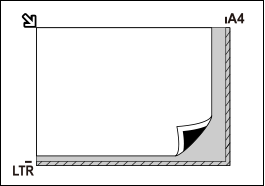
|
Mise en place de documents (CAD (chargeur automatique de documents))
 Important
Important
- Veillez à ce qu'aucun objet ne pénètre dans la fente d'éjection des documents. Cela peut provoquer des dommages.
- Placez et alignez des documents de même taille lors de la numérisation de deux documents ou plus.
- Pour les formats de document pris en charge lors de la numérisation à partir du CAD, reportez-vous à la section Originaux pris en charge.
 Remarque
Remarque
- Pour numériser un document avec une qualité de numérisation optimale, placez-le sur la vitre d'exposition.
-
Veillez à ce que tous les originaux aient été retirés de la vitre d'exposition.
-
Ouvrez le plateau destiné aux documents (A).
-
Faites glisser complètement le guide du document (B).
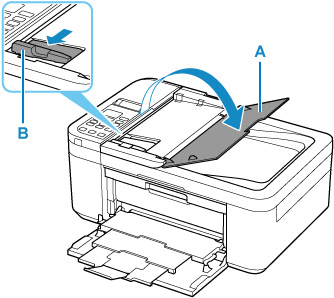
-
Chargez le document avec la face à numériser vers le haut dans le plateau destiné aux documents.
Insérez le document jusqu'à ce qu'il s'arrête.
-
Ajustez le guide du document selon la largeur du document.
Ne faites pas glisser le guide du document avec trop de force contre le document. Cela pourrait provoquer des problèmes d'alimentation des documents.